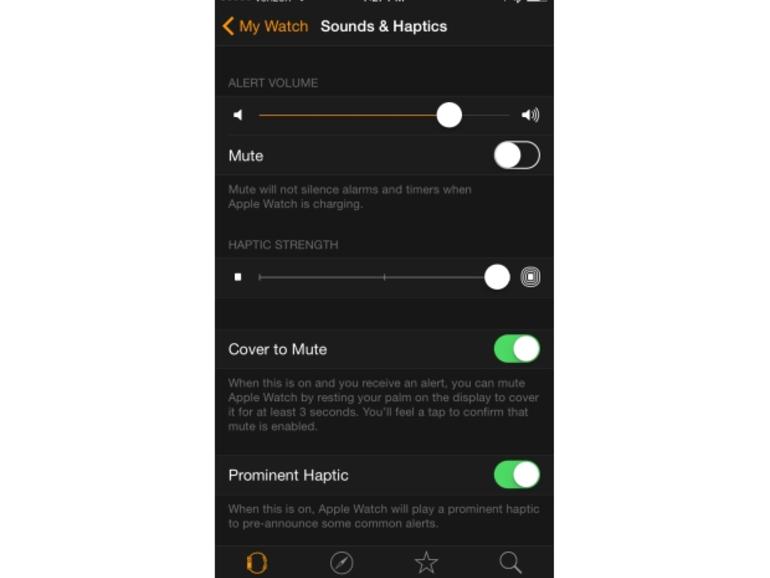El nuevo reloj de Apple es más que una declaración de moda o un nuevo gadget de lujo. Con unos pocos ajustes, el reloj demuestra ser un socio poderoso que ayuda a navegar el día laboral típico.
Un reloj Apple Watch, con algunos ajustes de configuración, se convierte rápidamente en algo más que un gadget de moda. He aquí cómo he configurado mi reloj para que sirva como una potente ayuda de negocios durante un día normal, incluyendo todo, desde viajes de ida y vuelta y reuniones hasta llamadas en conferencia, citas in situ y horas sentadas en un escritorio, dependiendo del día.
Cara
Algunas cosas se piensan demasiado. Apéguese a un rostro despejado y fácil de leer. La simplicidad es especialmente importante cuando se busca información rápidamente, como cuando se echa un vistazo al reloj a lo largo del día. He encontrado que el Utility Face funciona mejor en la oficina, gracias a sus números fáciles de leer y a su fecha contrastada. Personalizado para mostrar el progreso de la actividad, la carga de la batería y mi próxima cita, he encontrado esta configuración muy útil.
Sonidos
Una vez configurado el rostro, preste atención a los sonidos. Recibir alertas audibles a lo largo del día es una forma segura de molestar a los compañeros de trabajo, interrumpir las reuniones y distraer a los colegas. Recomiendo silenciar el volumen de alertas, que se encuentra en la sección Sonidos y hápticos de la aplicación Watch. Sin embargo, habilito la función Cobertura para silenciar, lo que permite silenciar las llamadas entrantes cubriendo la cara del reloj. También habilito Háptico Destacado y establezco la Fuerza Háptica al máximo para asegurar que siento las alertas vibratorias silenciosas del reloj, especialmente porque llevo el reloj ligeramente suelto.
Aplicaciones
El siguiente paso para preparar un Apple Watch para el día laborable es cargar las aplicaciones adecuadas. Si utilizas demasiadas aplicaciones, la duración de la batería puede verse afectada. Sólo cargo las aplicaciones que necesito durante el día laboral. Como resultado, la batería de mi reloj frecuentemente sobrevive dos días completos de trabajo antes de requerir recarga.
Estas son las aplicaciones que he habilitado en Glances: Calendario, Tiempo, Actividad, Batería y WSJ.
El Calendario, obviamente, me recuerda a las citas. Los detalles del calendario también proporcionan información crítica, como las direcciones de las calles y la información de las conferencias telefónicas, que he encontrado útiles cuando estaba lejos de mi Mac y necesitaba confirmar la dirección de un cliente o el número al que llamar para unirme a un puente de conferencia. El clima me ayuda a planear cómo vestirme y determinar si se necesita un paraguas, mientras que la actividad me recuerda que debo tomar descansos durante los días en que de otra manera permanecería sedentario en mi escritorio. La batería se asegura de que mi reloj reciba la carga, cuando sea necesario, mientras que el WSJ me mantiene al tanto de las últimas noticias financieras y de negocios. Por supuesto, en función de las aplicaciones que necesites para trabajar, la fórmula puede cambiar.
Notificaciones
Las alertas, establecidas en el menú Notificaciones de la aplicación Watch, son un arma de doble filo. Son increíblemente útiles para notificarle de llamadas telefónicas y mensajes instantáneos, por ejemplo, pero si configura demasiadas Notificaciones, las alertas se convierten rápidamente en una molestia. Debido a que es probable que no desee que se le notifique de todas las actualizaciones de medios sociales que se publican o de todos los titulares, sea selectivo al habilitar qué aplicaciones generan Notificaciones y qué tipo de alertas se activan.
¿Qué funciona para ti? ¿Has encontrado otros métodos para maximizar un reloj Apple Watch en la oficina? Escriba sus comentarios a continuación.